
Inhoudsopgave:
- Auteur John Day [email protected].
- Public 2024-01-30 11:19.
- Laatst gewijzigd 2025-01-23 15:01.

In deze instructable laat ik je zien hoe je een FPV-camerasysteem voor drones/quadcopters instelt. In deze generatie zijn drones een zeer populair vlieginstrument in veel industrieën. FPV-camera's voegen meer waarde toe aan drones. FPV staat voor First-Person-View. Wanneer de drone vliegt, kunnen we hem besturen vanuit het gezichtspunt van de piloot en tegelijkertijd kunnen we de surround opnemen als een videobestand. Hier laat ik je zien hoe je een FPV-systeem in de drone installeert en hoe je kunt bekijken / opnemen met een AV-apparaat, Android-telefoon en pc.
Stap 1: Accessoires en onderdelen in FPV-systeem



Camera
- CCD mini FPV-camera. (U kunt camerakwaliteit kiezen als 600TVL, 700TVL of 1000TVL) -
- Mobius mini FPV 1080p full HD DashCam (optioneel voor HD-videografie) -
Zender
TS832 5.8G 32Ch 600mw Audio/Video zender -
Ontvanger
- RC832 5.8G 32ch Audio/Video-ontvanger (voor FPV-monitor/TV) -
- 5.8G UVC OTG 150CH Channel FPV-ontvanger voor Android mobiel (kan worden gebruikt met pc of FPV-bril) -
Stroomvoorziening
11.1V Lipo-batterij
Stap 2: Camera aansluiten op zender
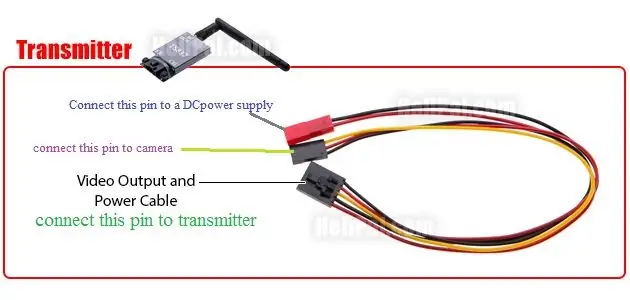



Voed de zender vanaf de drone (via stroomverdeelbord). De TS832-zender had 12V nodig om te werken, dus je kunt dus direct een 12V van het stroomverdeelbord krijgen terwijl je een 11,1V Lipo-batterij gebruikt om de drone van stroom te voorzien.
sluit de camera aan op de zender zoals weergegeven in de 2e afbeelding.
De camera krijgt stroom via de zender.
rode draad - (+)
zwarte draad - (-)
geel - signaal
belangrijk: verschillende camera's vereisten verschillende bedrijfsspanningen. Dus daarom moet je eerst de cameraspecificatie doornemen en de benodigde spanning vinden. Als uw camera een spanning van 12V nodig heeft, geen probleem, u kunt de camera rechtstreeks op de zender aansluiten via de drie draden (rood, zwart en geel). Als uw camera een spanning van 6V of lager nodig heeft, moet u de camera van stroom voorzien via een BEC -omlaag) converter. Sluit de rode en zwarte draad van de camera aan op de 6V BEC. U kunt de gele draad van de camera echter rechtstreeks op de zender aansluiten.
Installeer ten slotte de camera aan de voorkant van de drone en zender waar mogelijk, meestal aan de achterkant van de drone.
Stap 3: RC832-ontvanger instellen met FPV-monitor of tv
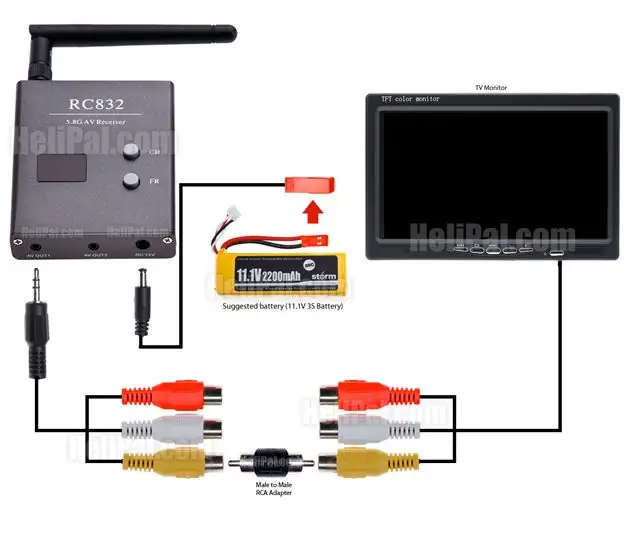
U kunt de video's ontvangen die door de drone worden verzonden naar AV-schermen zoals TV of FPV-monitor op het grondstation met behulp van de RC832-ontvanger. Sluit de drie connectoren (geel, wit en rood) van de RC832-ontvanger aan op de respectievelijke drie connectoren van de FPV-connector. Als u de tv gebruikt, zet de tv dan in de AV-modus.
Voed de RC832 met een 11.1V Lipo-batterij, omdat deze een gelijkstroomvoeding nodig heeft.
Stap 4: 5.8G UVC OTG 150CH Channel FPV-ontvanger voor Android Mobile


U kunt uw eigen Android-mobiele telefoon gebruiken om de video's te ontvangen die door de drone worden verzonden met deze UVC OTG-ontvanger. De Android-mobiel moet echter UVC OTG-mogelijkheden hebben.
Controleer of je telefoon UVC ondersteunt -
Hier is de telefoonlijst die deze ontvanger ondersteunt die heeft getest. Sumsung: S3(I9300, I9308) S4(I9500, I9507V, I9508, S5, S6, S6 edge+, S7edge, NOTE3, NOTE4, NOTE5, A5100, A8000, ON7, P600, N7100, N5100, Tab S2..)OPPO:A31, A31C, A33, A51, A53, A33M, A51, A53, A5M, N3, FIND7, R7005, R7007, 3007, R2017, R8000, R8205, R8207, R7SM, R7 PLUS, R9 PLUS, enz. XIAOMI: XIAOMI 3, XIAOMI 4, XIAOMI 4C, XIAOMI5, XIAOMI-pad, XIAOMI Red Note, XIAOMI Red Note3, ect…HUAWEI:MATE8, C199, Honor8LG:GPRO2, G324, NEXUS5, L GPAD8.3, enz. MOTOROLA:XPRO, NEXUS6, MOTO E, MZ617, enz. SONY:Z1, Z2, Z3, C3, SGP321, enz..
Als uw Android-telefoon UVC ondersteunt, download en installeer dan een Android-app voor FPV-camera's uit de Google App Store. Hier zijn enkele apps - https://files.banggood.com/2016/12/Go-FPV_v2.2.1pak… of
Verbind vervolgens de ontvanger met de android mobiel via de meegeleverde kabel. Open de geïnstalleerde FPV-app op je mobiel. Stem vervolgens de ontvanger af door op de knop te drukken. Wanneer de melodie is voltooid, geeft de app "100%" weer op het mobiele scherm.
belangrijk: er zijn 2 dezelfde connectoren op de USB-kabel, maar met een andere functie. De ene kant is speciaal voor mobiel, de andere kant is speciaal voor de ontvanger. Sluit ze a.u.b. correct aan. Als je nog steeds geen video's kunt weergeven, probeer ze dan omgekeerd aan te sluiten.
Stap 5: 5.8G UVC OTG 150CH kanaal FPV-ontvanger met pc
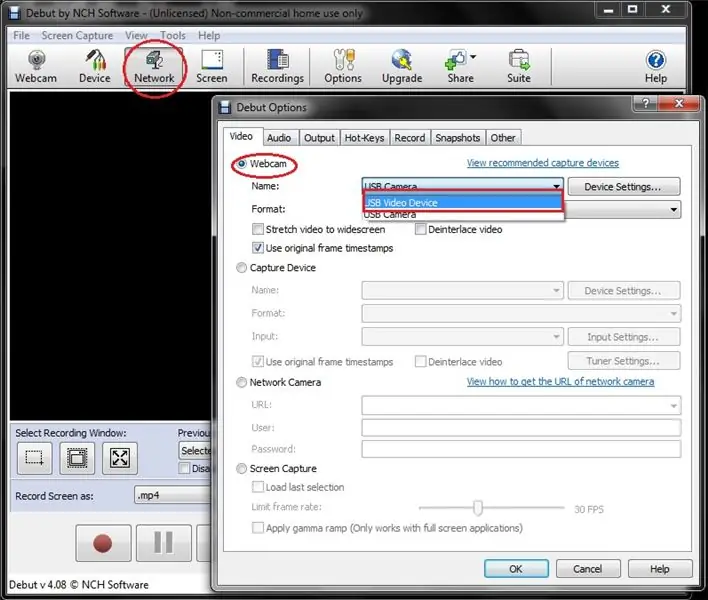


Maak je geen zorgen als je Android-mobiel geen UVC OTG ondersteunt. U kunt uw 5.8G UVC OTG 150CH Channel FPV-ontvanger met pc nog steeds gebruiken. Volg de onderstaande stappen om de ontvanger met uw pc in te stellen:
- Download Debut video caputer-software gratis -
- Installeer de Debuut-software
- Verbind de UVC OTG 5.8G-ontvanger met de pc via een mini-USB-kabel, die meestal wordt geleverd met de Android-mobiele telefoons.
- Open Debuut Video-opnamesoftware
- Klik op Netwerken
- Selecteer webcam
- Kies USB-videoapparaat
- Druk op de knop in de ontvanger om af te stemmen
Stap 6: Geweldig!

Hier heb ik drie FPV-systemen geïntroduceerd; AV-monitor, Android-mobiel en pc waarmee u uw eigen FPV-drone kunt bouwen.
Geniet van je drone met FPV-camera !!!
Ik zou graag al uw vragen beantwoorden, e-mail me: [email protected]
zoek me op facebook en linkedin voor meer projecten - Danusha nayantha
Bedankt.
Aanbevolen:
Een computer demonteren met eenvoudige stappen en afbeeldingen: 13 stappen (met afbeeldingen) Antwoorden op al uw "Hoe?"

Een computer demonteren met eenvoudige stappen en afbeeldingen: dit is een instructie over het demonteren van een pc. De meeste basiscomponenten zijn modulair en gemakkelijk te verwijderen. Wel is het belangrijk dat je er goed over georganiseerd bent. Dit zal helpen voorkomen dat u onderdelen kwijtraakt, en ook bij het maken van de hermontage e
FPV-drone voor beginners: 7 stappen (met afbeeldingen)
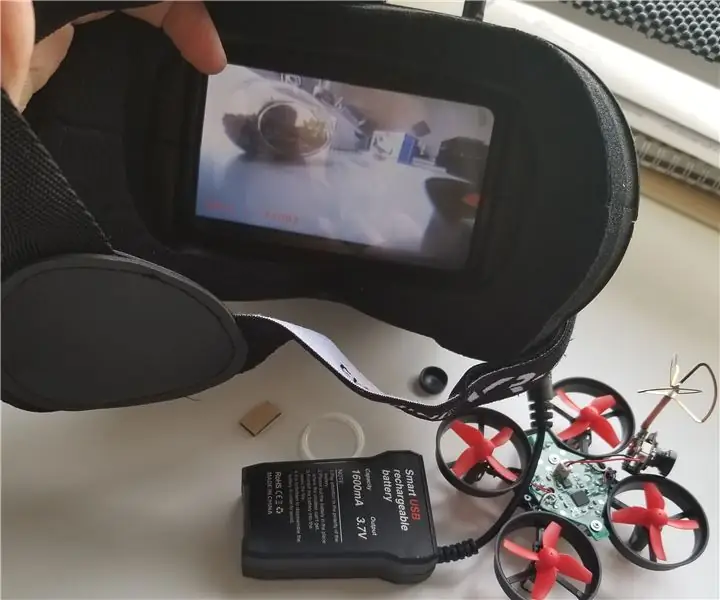
FPV-drone voor beginners: hier leest u hoe u de EACHINE E010 kunt veranderen in een goedkope FPV-drone voor beginners. Geniet ervan
Uw afbeeldingen opslaan voor uw taak: 4 stappen (met afbeeldingen)

Uw afbeeldingen opslaan voor uw taak: 1. Open een nieuw Google-document en gebruik deze pagina om uw afbeeldingen te beveiligen.2. Gebruik ctrl (control) en de "c" sleutel om te kopiëren.3. Gebruik ctrl (control) en de "v" sleutel om te plakken
Bereid enkele overtollige PIR-sensoren voor robotica voor: 3 stappen (met afbeeldingen)

Bereid wat overtollige PIR-sensoren voor robotica voor: ik vond een aantal PIR-sensoren op eBay. Ze zijn gemonteerd op een print die is gemaakt voor een handsfree set voor mobiele telefoons. Ik beschrijf hier graag hoe je de sensor voorbereidt voor gebruik in robotica-projecten. Als je niet weet wat een PIR-sensor is
Afbeeldingen alleen horizontaal of verticaal naadloos maken (voor "The GIMP"). 11 stappen (met afbeeldingen)

Afbeeldingen alleen horizontaal of verticaal naadloos maken (voor "The GIMP").: Als u de plug-in "Maak naadloos" in GIMP probeert, wordt de afbeelding zowel horizontaal als verticaal naadloos. Het zal je niet toestaan om het naadloos te maken in slechts één dimensie. Dit instructable zal je helpen om ima
